عادةً، لا تحتاج إلى وحدة معالجة الرسومات (GPU) على خادم Proxmox VE الخاص بك لتشغيل الأجهزة الافتراضية. ولكن إذا كنت تريد ذلك تمكين التسريع ثلاثي الأبعاد (باستخدام VirtIO-GL أو VirGL) على أجهزتك الافتراضية Proxmox VE ، أو المرور عبر وحدة معالجة الرسومات (GPU) على حاوية Proxmox VE لتسريع AI/CUDA ، ستحتاج إلى وحدة معالجة الرسومات وبرامج تشغيل وحدة معالجة الرسومات المطلوبة المثبتة على خادم Proxmox VE الخاص بك.
في هذه المقالة، سنوضح لك كيفية تثبيت أحدث إصدار من برامج تشغيل NVIDIA GPU الرسمية على Proxmox VE 8 بحيث يمكنك استخدامه لتسريع VirIO-GL/VirGL 3D على أجهزة Proxmox VE الافتراضية أو المرور عبر NVIDIA GPU على حاويات Proxmox VE لتسريع AI/CUDA.
موضوع المحتويات:
التحقق من تثبيت وحدة معالجة الرسومات NVIDIA على خادم Proxmox VE الخاص بك
لتثبيت برامج تشغيل NVIDIA GPU على خادم Proxmox VE الخاص بك، يجب أن يكون لديك جهاز NVIDIA GPU مثبتًا على الخادم الخاص بك. إذا كنت بحاجة إلى أي مساعدة في التحقق مما إذا كان لديك جهاز NVIDIA GPU متاح/مثبت على الخادم الخاص بك، .
تمكين مستودعات حزمة مجتمع Proxmox VE (اختياري لمستخدمي المؤسسات)
إذا لم يكن لديك اشتراك Proxmox VE Enterprise، فيجب عليك ذلك تمكين مستودعات حزمة مجتمع Proxmox VE لتثبيت ملفات الرأس المطلوبة لتجميع برامج تشغيل NVIDIA GPU لخادم Proxmox VE الخاص بك.
تحديث ذاكرة التخزين المؤقت لقاعدة بيانات حزمة Proxmox VE
بمجرد تمكين مستودعات حزمة مجتمع Proxmox VE، انتقل إلى ص > صدَفَة من لوحة معلومات Proxmox VE وقم بتشغيل الأمر التالي لتحديث ذاكرة التخزين المؤقت لقاعدة بيانات حزمة Proxmox VE:
$ تحديث مناسب
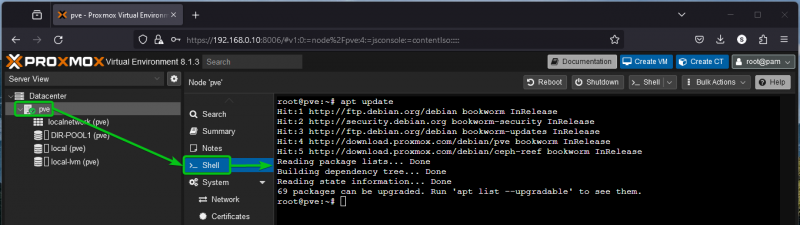
تثبيت رؤوس Proxmox VE Kernel على Proxmox VE
رؤوس kernel Proxmox VE مطلوبة لتجميع وحدات kernel لبرامج تشغيل NVIDIA GPU.
لتثبيت رؤوس Proxmox VE kernel على خادم Proxmox VE الخاص بك، قم بتشغيل الأمر التالي:
$ ملائم ثَبَّتَ -و pve-رؤوس-$ ( com.uname -ص )يجب تثبيت رؤوس kernel Promox VE على خادم Proxmox VE الخاص بك.
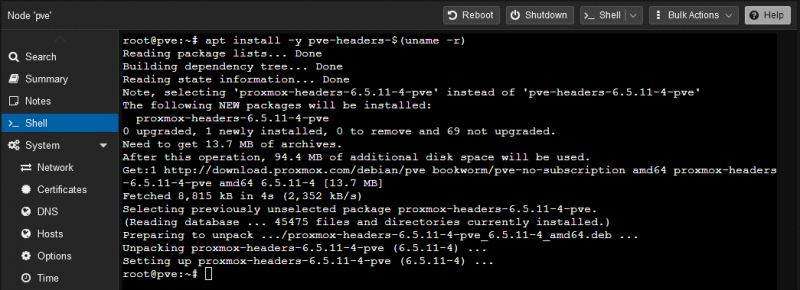
تثبيت التبعيات المطلوبة لبرامج تشغيل NVIDIA GPU على Proxmox VE
لإنشاء وحدات kernel لبرامج تشغيل NVIDIA GPU، تحتاج إلى تثبيت بعض حزم التبعية على خادم Proxmox VE أيضًا.
لتثبيت كافة حزم التبعية المطلوبة على خادم Proxmox VE، قم بتشغيل الأمر التالي:
$ ملائم ثَبَّتَ بناء أساسي pkg-config xorg xorg-dev libglvnd0 libglvnd-devلتأكيد التثبيت، اضغط على 'Y' ثم اضغط <أدخل> .
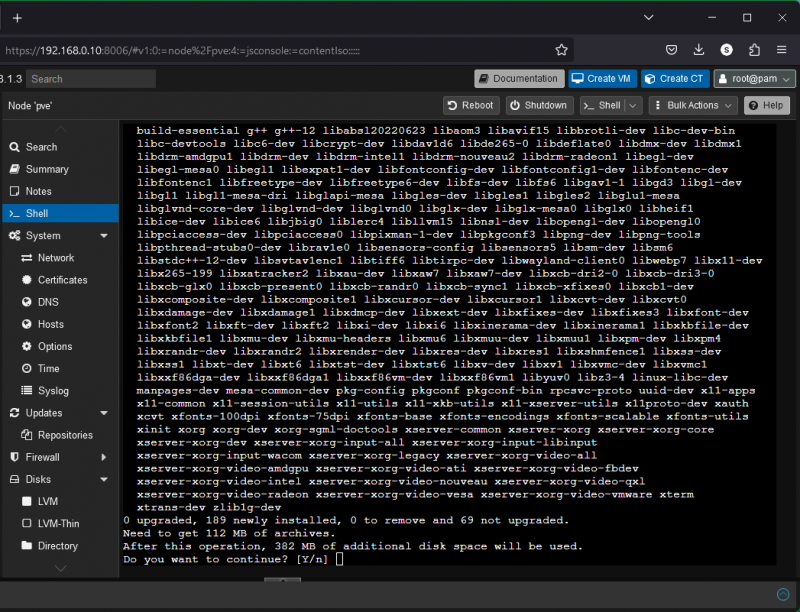
يتم الآن تنزيل حزم التبعية المطلوبة من الإنترنت. يستغرق بعض الوقت لإكمال.
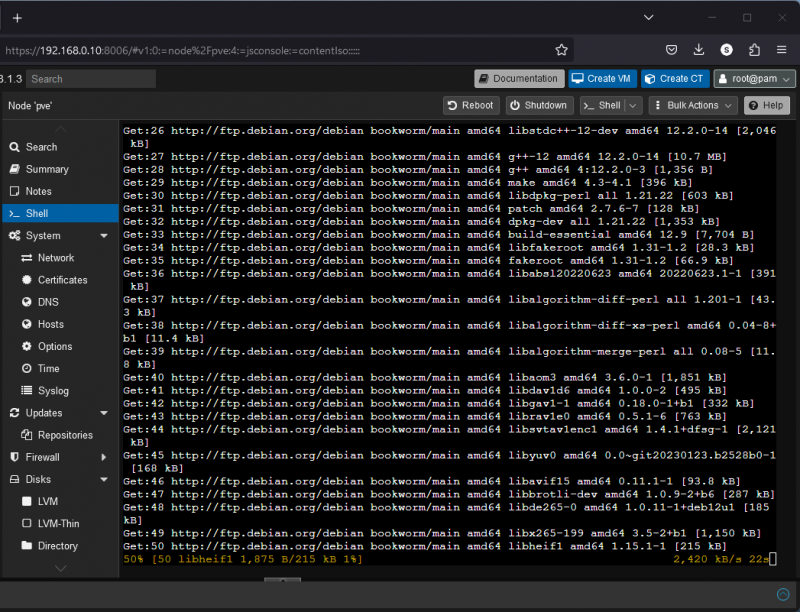
يتم الآن تثبيت حزم التبعية المطلوبة. يستغرق بعض الوقت لإكمال.
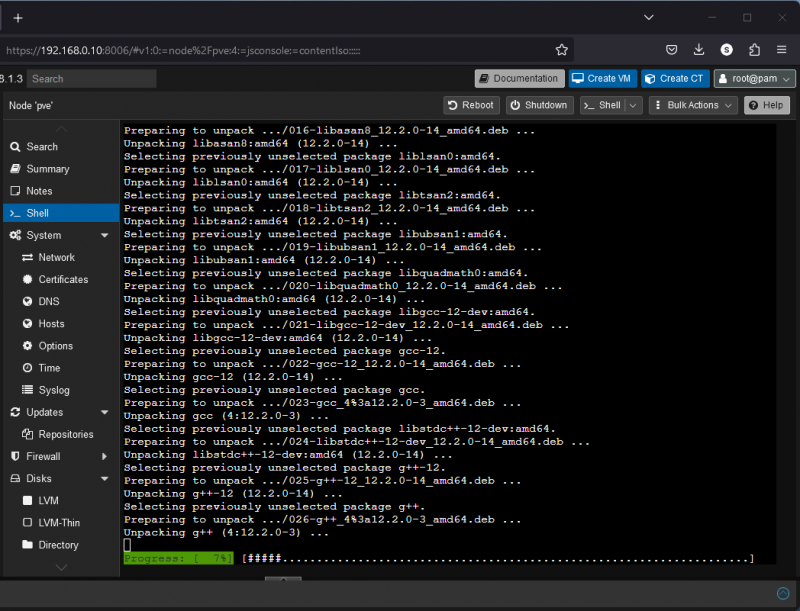
عند هذه النقطة، يجب تثبيت حزم التبعية المطلوبة على خادم Proxmox VE الخاص بك.
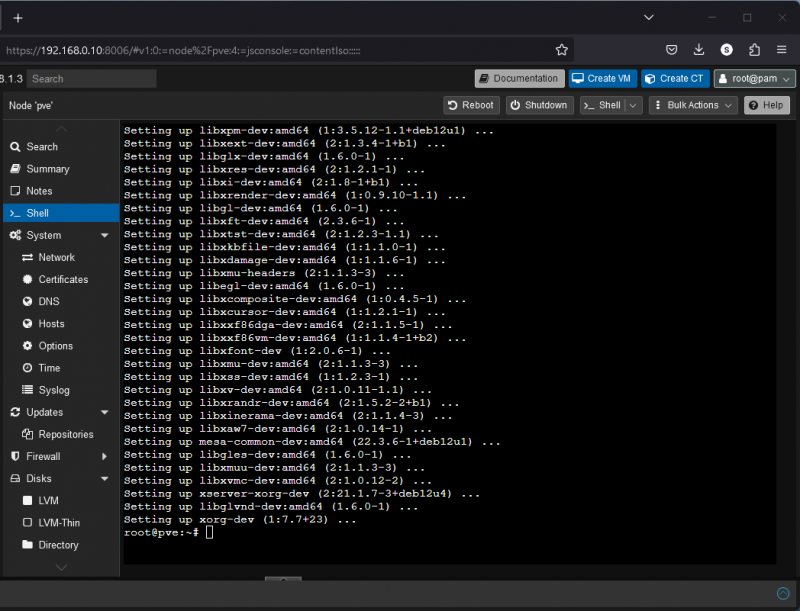
تنزيل أحدث إصدار من برامج تشغيل NVIDIA GPU لـ Proxmox VE
لتنزيل أحدث إصدار من ملف تثبيت برامج تشغيل NVIDIA GPU الرسمي لـ Proxmox VE، قم بزيارة الموقع من أي متصفح ويب.
بمجرد تحميل الصفحة، حدد وحدة معالجة الرسومات (GPU) الخاصة بك من القوائم المنسدلة 'نوع المنتج' و'سلسلة المنتجات' و'المنتج' [1] . حدد 'Linux 64-bit' باعتباره 'نظام التشغيل' [2] ، 'فرع الإنتاج' كـ 'نوع التنزيل' [3] ، ثم اضغط على 'بحث' [4] .
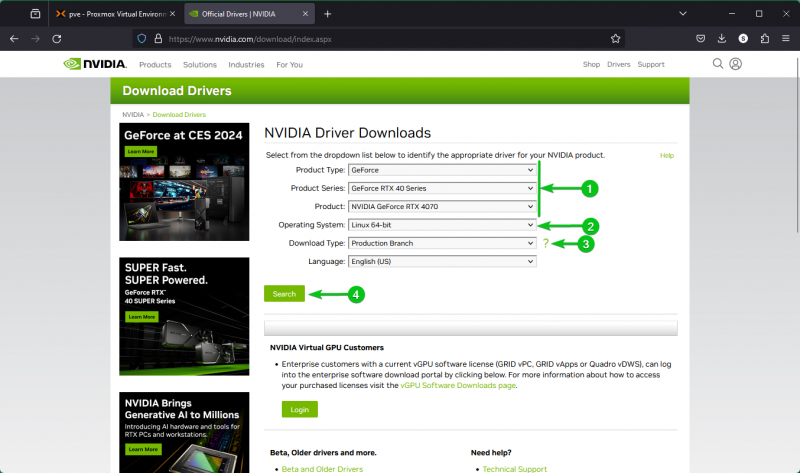
انقر على 'تنزيل'.
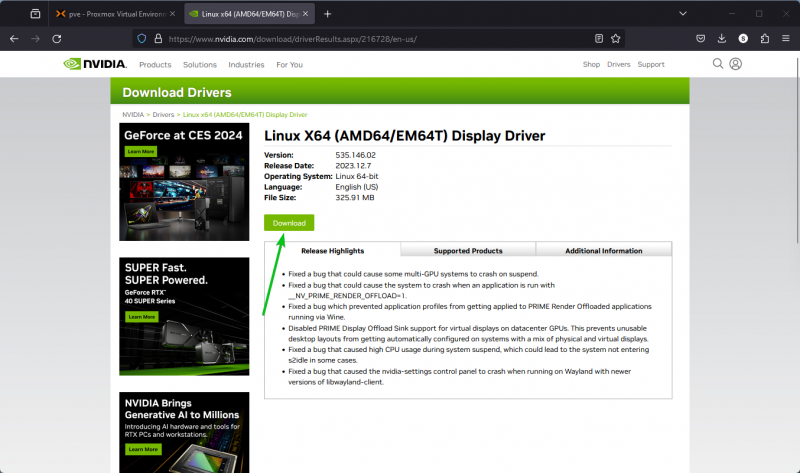
انقر بزر الماوس الأيمن (RMB) على 'الموافقة والتنزيل' وانقر على 'نسخ الرابط' لنسخ رابط التنزيل لملف تثبيت NVIDIA GPU Drivers.
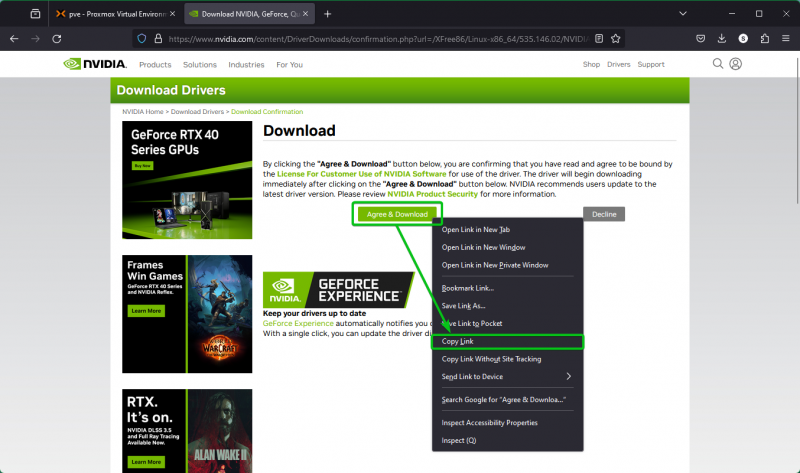
الآن، ارجع إلى Proxmox VE Shell واكتب الأمر 'wget'. [1] ، يضعط <شريط المسافة> ، انقر بزر الماوس الأيمن (RMB) على Proxmox VE Shell، وانقر على 'لصق' [2] للصق رابط تنزيل برامج تشغيل NVIDIA GPU.
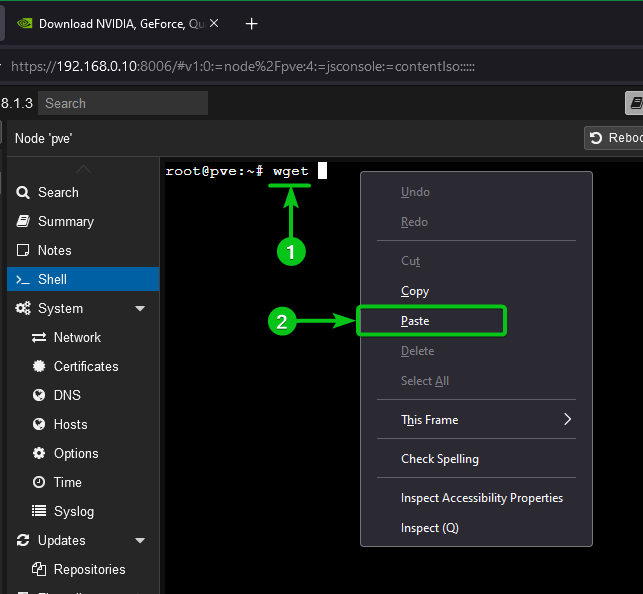
بمجرد لصق رابط التنزيل على غلاف Proxmox VE، اضغط على <أدخل> لتشغيل أمر تنزيل برامج تشغيل NVIDIA GPU:
$ wget https: // us.download.nvidia.com / XFree86 / لينكس-x86_64 / 535.146.02 / نفيديا-لينكس-x86_64-535.146.02.run 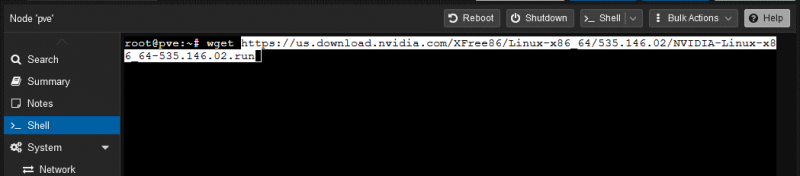
يتم الآن تنزيل ملف تثبيت برامج تشغيل NVIDIA GPU. يستغرق بعض الوقت لإكمال.
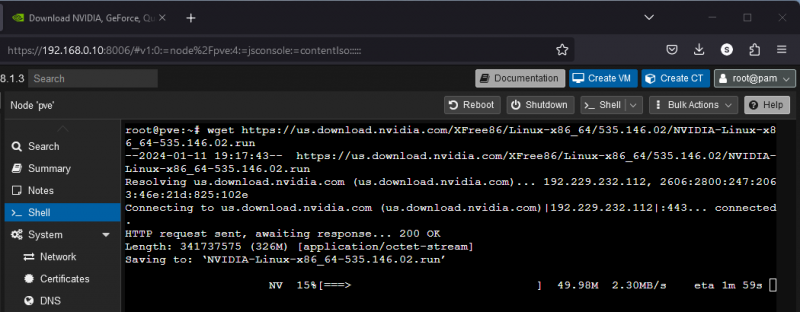
في هذه المرحلة، يجب تنزيل ملف تثبيت برامج تشغيل NVIDIA GPU.
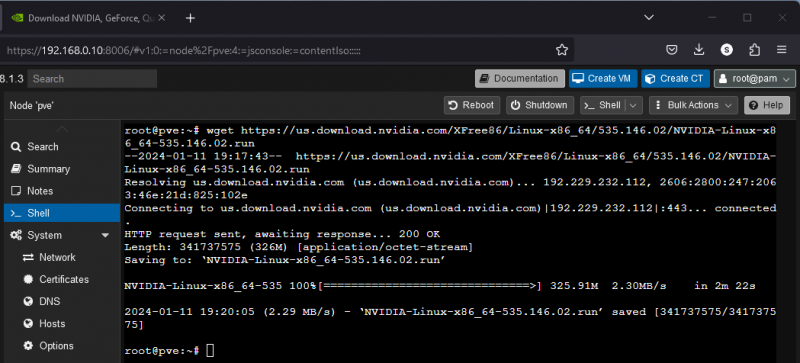
يمكنك العثور على ملف تثبيت برامج تشغيل NVIDIA GPU ( نفيديا-لينكس-x86_64-535.146.02.run في حالتنا) في الدليل الرئيسي لخادم Proxmox VE الخاص بك.
$ ليرة سورية -lh 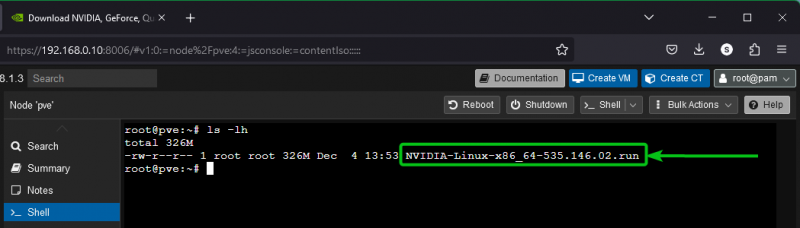
تثبيت برامج تشغيل NVIDIA GPU على Proxmox VE
قبل أن تتمكن من تشغيل ملف تثبيت برامج تشغيل NVIDIA GPU على خادم Proxmox VE الخاص بك، قم بإضافة إذن قابل للتنفيذ إلى ملف تثبيت برامج تشغيل NVIDIA GPU كما يلي:
$ chmod +x NVIDIA-Linux-x86_64-535.146.02.runالآن، قم بتشغيل ملف تثبيت برامج تشغيل NVIDIA GPU كما يلي:
$ . / نفيديا-لينكس-x86_64-535.146.02.runيتم الآن تثبيت برامج تشغيل NVIDIA GPU على خادم Proxmox VE الخاص بك. يستغرق الأمر بعض الوقت لتجميع جميع وحدات kernel لبرامج تشغيل NVIDIA GPU لخادم Proxmox VE.
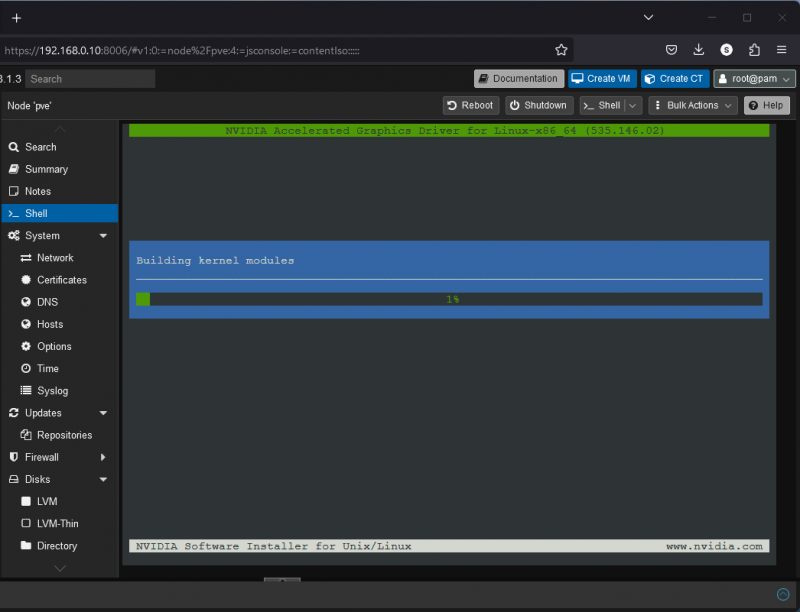
عندما يُطلب منك تثبيت مكتبات توافق NVIDIA 32 بت، حدد 'نعم' واضغط على <أدخل> .
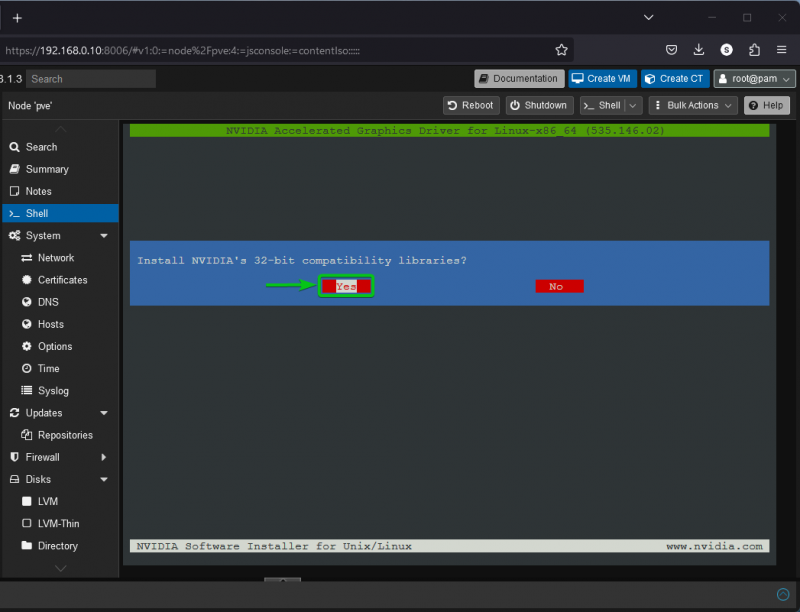
يجب أن يستمر تثبيت برامج تشغيل NVIDIA GPU.

بعد ظهور المطالبة التالية، حدد 'نعم' واضغط <أدخل> .
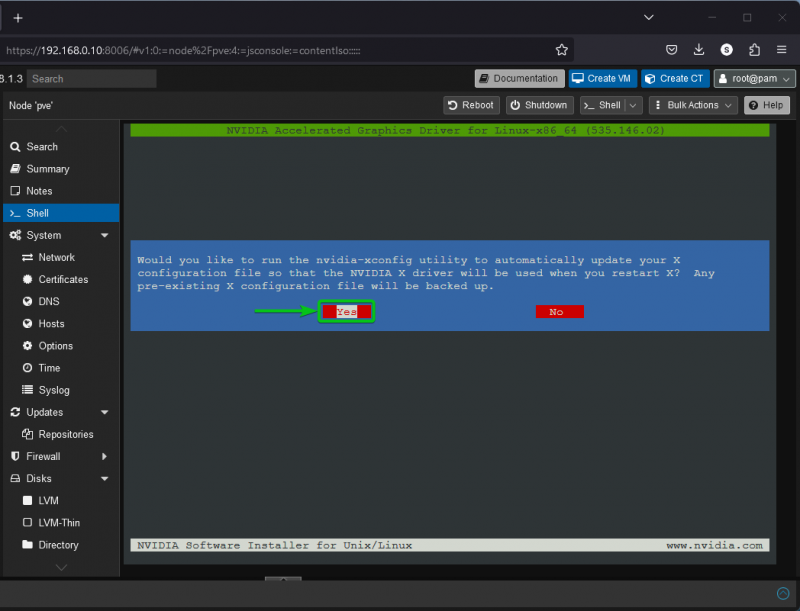
يضعط <أدخل> .
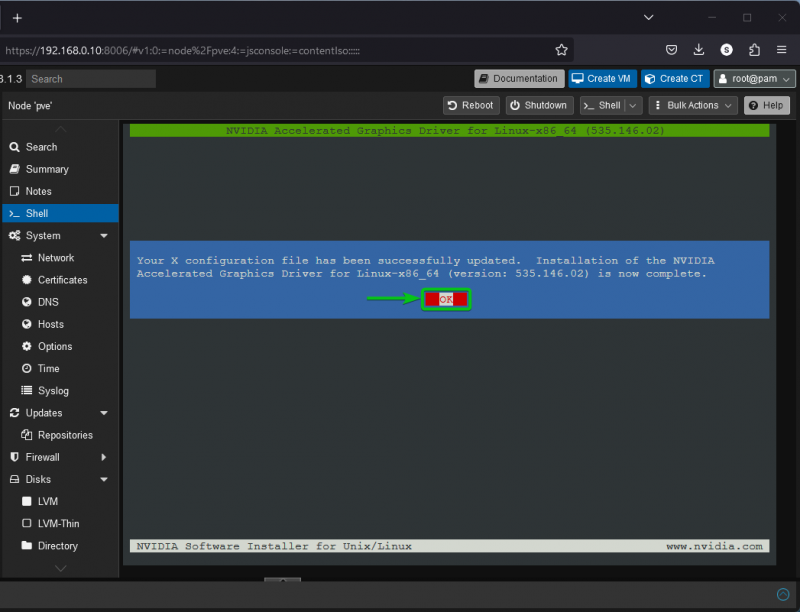
يجب تثبيت برامج تشغيل NVIDIA GPU على خادم Proxmox VE الخاص بك.
لكي تدخل التغييرات حيز التنفيذ، أعد تشغيل خادم Proxmox VE باستخدام الأمر التالي:
$ اعادة التشغيلالتحقق من تثبيت برامج تشغيل NVIDIA GPU بشكل صحيح على Proxmox VE
للتحقق مما إذا كانت برامج تشغيل NVIDIA GPU مثبتة بشكل صحيح على خادم Proxmox VE الخاص بك، قم بتشغيل الأمر التالي من Proxmox VE Shell:
$ com.lsmod | سيطرة نفيدياإذا تم تثبيت برامج تشغيل NVIDIA GPU بشكل صحيح على خادم Proxmox VE الخاص بك، فيجب تحميل وحدات NVIDIA kernel كما ترون في لقطة الشاشة التالية:
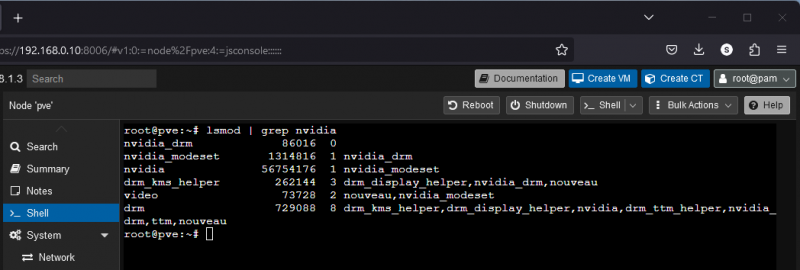
يمكنك أيضًا استخدام الأمر 'nvidia-smi' للتحقق مما إذا كانت برامج تشغيل NVIDIA GPU تعمل بشكل صحيح. كما ترون، يوضح الأمر 'nvidia-smi' أن لدينا NVIDIA GeForce RTX 4070 (12 جيجابايت) [1][2] تم تثبيت الإصدار على خادم Proxmox VE الخاص بنا ونحن نستخدم إصدار برامج تشغيل NVIDIA GPU رقم 535.146.02 [3] .
$ نفيديا-smi 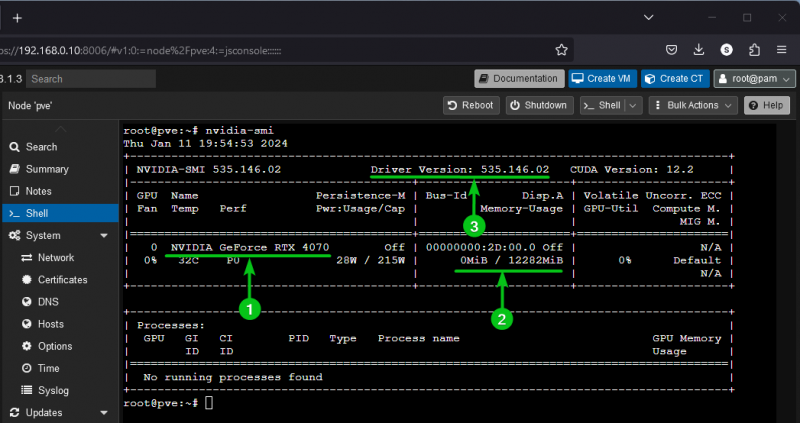
خاتمة
في هذه المقالة، أوضحنا لك كيفية تنزيل وتثبيت أحدث إصدار من برامج تشغيل NVIDIA GPU الرسمية على خادم Proxmox VE الخاص بك. يجب تثبيت برامج تشغيل NVIDIA GPU على خادم Proxmox VE الخاص بك إذا كنت تريد استخدام NVIDIA GPU لتمكين تسريع VirtIO-GL/VirGL 3D على أجهزة Proxmox VE الافتراضية أو المرور عبر NVIDIA GPU إلى حاويات Proxmox VE LXC لتسريع AI/CUDA .